Innehållsförteckning
Varför saknas mina skärminspelningar
Skärminspelning används inte bara på Mac. Med din iPhone eller iPad kan du spela in din skärm och dela inspelningarna med andra. Mac-användare spelar vanligtvis in skärmen för att visa vissa operationer för andra, och skärminspelningarna kan försvinna av många anledningar:
- Skärminspelningarna flyttas till en annan mapp på din Mac.
- Inspelningar raderas efter fabriksåterställning av macOS .
- Radera skärminspelningarna av misstag.
- Filer raderas av misstag på grund av skadlig programvara eller virusattacker.
- Systemkrasch när du överför skärminspelningar på Mac.
- Plötsligt avstängning kan också orsaka dataförlust.
Hur återställer man skärminspelningar på Mac ? Vi kommer att tillhandahålla fyra detaljerade handledningar i följande delar, och du kan välja den bästa metoden beroende på dina behov.
Fix 1. Återställ skärminspelningar på Mac med programvara
Du kan ha raderat skärminspelningar på Mac med genvägen till papperskorgen och sedan av misstag tömt papperskorgen. Tror du att dina skärminspelningar är borta för alltid? Nej, data finns fortfarande på din Mac och du behöver ett videoåterställningsprogram som hjälper dig hitta vägen till dina förlorade data.
Här är ett perfekt val för personer som tappat skärminspelningar! EaseUS Data Recovery Wizard för Mac är definitivt vad du vill ha, denna säkra videoåterställningsprogramvara kommer inte att göra dig besviken, och du bör ge det ett försök.
Det kan snabbt få tillbaka dina skärminspelningar på Mac, och här är höjdpunkterna i detta återställningsverktyg:
- Skydda dina skärminspelningar på Mac på många sätt, och den här programvaran hjälper dig att återställa och reparera skadade videor på Mac .
- Spara dina data från partitionsförlust, systemkrasch, macOS 13-installation misslyckades , virusattack eller hårddiskfel.
- Hämta skärminspelningar, skärmdumpar, filmer, kamerafoton och musik från din Mac.
Med detta kraftfulla verktyg för videoåterställning och reparation kan du återställa dina skärminspelningar i tre steg:
Steg 1. Sök efter förlorade filer
Välj diskplatsen för att söka efter förlorade filer (det kan vara en intern hårddisk/SSD eller en extern hårddisk) där du förlorade data och filer. Klicka på knappen "Sök efter förlorade filer".
Obs: Innan dataåterställning bör du klicka på "Säkerhetskopiering av hårddisk" från det vänstra sidofältet för att skapa en säkerhetskopia av din hårddisk/SSD för att undvika ytterligare dataförlust. Efter säkerhetskopiering kan programvaran återställa data från din hårddiskbackup och du kan använda hårddisken eller SSD:n igen.

Steg 2. Gå igenom skanningsresultaten
Denna programvara kommer omedelbart att skanna din valda diskvolym och visa bilder, dokument, ljud, videor och e-postmeddelanden i den vänstra rutan.

Steg 3. Välj filen/filerna och återställ
Klicka på data för att förhandsgranska och klicka på knappen "Återställ" för att få tillbaka dem.

Fix 2. Återställ skärminspelningar från papperskorgen
Du bör kontrollera papperskorgen omedelbart när du inte kan hitta skärminspelningar på den ursprungliga platsen. Dina förlorade skärminspelningar kan flyttas till papperskorgen av misstag, vilket är vanligt när användare aktiverar Mac-genvägar. Följ anvisningarna för att kontrollera var är papperskorgen på Mac och hur du återställer skärminspelningar från mappen Mac papperskorgen.
Steg 1. Papperskorgen kan lätt hittas från Dock-menyn, och papperskorgen ser ut som en papperskorg.
![]()
Steg 2. När du har hittat papperskorgen på Mac bör du klicka och öppna den.
Steg 3. Kontrollera filerna och mapparna i papperskorgen och scrolla ner för att hitta dina förlorade skärminspelningar.
Steg 4. Efter att ha bestämt alla inspelningar du vill ha, högerklicka på dem och välj "Lägg tillbaka". Sedan kommer de att återgå till den ursprungliga platsen på din Mac.

Fix 3. Hur man hämtar skärminspelningar med alternativet Ångra
När du av misstag flyttar skärminspelningar till någonstans du inte känner till kan du ångra operationen omedelbart med alternativet Ångra för Mac. Du bör förstå att denna Ångra-funktion bara kan fungera när du omedelbart upptäcker att du av misstag har flyttat/raderat skärminspelningar på Mac.
Steg 1. Du kan hitta alternativet "Redigera" från äppelmenyn efter att du flyttat eller tagit bort en skärminspelning på Mac.
Steg 2. Klicka på knappen Redigera och välj "Ångra...".

Steg 3. Din operation avbryts omedelbart. Du kan också använda kommandot + Z för att ångra flyttningen eller borttagningen.
Fix 4. Hur man återställer skärminspelningar från Time Machine Backup
Det är nödvändigt för Mac-användare att aktivera Time Machine-säkerhetskopiering, och detta funktionella verktyg för säkerhetskopiering av data kommer att hjälpa dig mycket. Viktigast av allt, det kan undvika onödig dataförlust på din Mac. Vi guidar dig genom att återställa skärminspelningar från Time Machine backup:
Steg 1. Använd Finder eller Spotlight för att starta Time Machine på Mac.
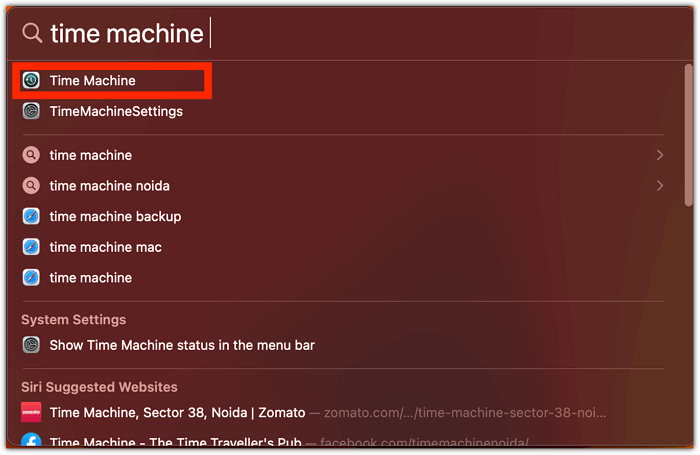
Steg 2. Du kan söka efter fil- eller mappnamn med sökrutan eller välja en säkerhetskopia från datumet.
Steg 3. Att välja en ny säkerhetskopia som innehåller de förlorade skärminspelningarna är en bra idé. Klicka på "Återställ" och dina förlorade skärminspelningar kommer snart tillbaka.

Bottom Line
Du kan välja de fyra metoderna för att återställa skärminspelningar. Om du tar bort skärminspelningarna på Mac kan du återställa dem från papperskorgen. Om du flyttar skärminspelningarna till en annan mapp kan du ångra operationen omedelbart. Om du permanent tar bort skärminspelningar på Mac kan du försöka återställa dem från Time Machine-säkerhetskopian.
EaseUS Data Recovery Wizard för Mac kommer alltid att vara ett bra val när du stöter på filer som saknas/raderas.
Återställ skärminspelningar på Mac vanliga frågor
För att lära dig mer om att återställa skärminspelningar på Mac kan du fortsätta läsa följande frågor och svar som vi har förberett.
Hur kan jag återställa mina förlorade QuickTime-skärminspelningar på Mac?
Du har fyra metoder för att återställa dina förlorade QuickTime-skärminspelningar på Mac:
- 1. Använd EaseUS Data Recovery Wizard för Mac eller andra verktyg för dataåterställning från tredje part.
- 2. Återställ förlorade QuickTime-skärminspelningar från papperskorgen.
- 3. Använd macOS Ångra-funktionen för att ångra borttagningen eller flyttningen.
- 4. Återställ skärminspelningar från Time Machine-säkerhetskopior eller iCloud.
Kan jag återställa raderade skärmdumpar på Mac?
Om du inte kan hitta de raderade skärmbilderna på Mac kan du återställa raderade skärmbilder på Mac med EaseUS Data Recovery Wizard för Mac.
- 1. Ladda ner och installera denna programvara på din Mac.
- 2. Skanna Mac för att hitta förlorade skärminspelningar.
- 3. Du kan välja "video" för att hitta dina förlorade skärminspelningar snabbare.
- 4. Hämta alla inspelningar genom att trycka på knappen "Återställ".
Varför kan jag inte hitta mina skärminspelningar på Mac?
Följande situationer kan göra att skärminspelningar försvinner på Mac:
- 1. Skärminspelningarna överförs till en annan mapp på din Mac.
- 2. Efter en fabriksåterställning av macOS raderas skärminspelningar.
- 3. Radera skärminspelningarna av misstag.
- 4. Filer raderas oavsiktligt på grund av virus eller skadlig programvara.
- 5. Systemfel vid överföring av Mac-skärminspelningar.
- 6. Plötsliga strömavbrott kan också leda till dataförlust.
Vad gör du när din skärminspelning inte sparas?
Om du upptäcker att skärminspelningarna inte kan sparas på din Mac, kan du försöka frigöra lagringsutrymme, kontrollera sparinställningar, starta om din Mac eller uppdatera macOS-versionen för att åtgärda problemet. I de flesta fall har din Mac bara slut på utrymme.
Was This Page Helpful?
Relaterade Artiklar
-
Hur man återställer borttagna partitioner på Mac [2024 uppdaterad]
![author icon]() /2024/09/27
/2024/09/27 -
Hur man fixar platsen är inte tillgänglig, åtkomst nekas fel i Windows 10/8/7
![author icon]() /2024/09/20
/2024/09/20 -
Avformatera USB | Gratis ladda ner USB Unformat Tool för att återställa data från formaterad USB
![author icon]() /2024/09/24
/2024/09/24 -
Återställ filer med CMD med kommandotolken för USB
![author icon]() /2024/09/18
/2024/09/18
